Pokud jste pořídili a zachytili vynikající okamžik, ale kvůli ISO a dalším důvodům je obraz v nízkém rozlišení. Existuje metoda bezplatného převodu obrázků s nízkým rozlišením na vysoké rozlišení? Obnovení stejných detailů na obrázku může být trochu složité. Tyto obrazové podrobnosti však můžete vytvořit, nebo je můžete předstírat pomocí aplikace Photoshop. V takovém případě možná budete potřebovat postupný postup, který vám umožní systematické získávání výsledků. Tento článek vás provede postupem, jak vytvořit obrázek ve vyšším rozlišení online.

Pojďme zjistit, jaké je rozlišení obrazu. Vztahuje se na úroveň detailů ve fotografii nebo videu. Je vhodný pro tvorbu obrazu filmovými a digitálními fotoaparáty, reprodukci obrazu v tisku a promítání obrazu na obrazovky a monitory.
Vysoké rozlišení obrazu závisí na hustotě jedné obrazové komponenty, nebo jej můžete nazvat pixely. Rozlišení obrázku se může lišit z několika důvodů. Když například přiblížíte pixelový obraz, můžete najít zubaté okraje. Proto musíte jít po vektorových obrázcích. Rozlišení filmového obrazu je určeno velikostí a kvalitou samotného filmu. Vysoce kvalitní objektivy obecně vyžadují také nejlepší rozlišení obrazu. Proto je důležité vědět, jak převést obrázky s nízkým rozlišením na vysoké rozlišení online zdarma.
Stačí provést srovnání mezi kvalitou a rozlišením. Kvalita označuje způsob, jakým fotografie zobrazuje detaily uložené v pixelech, jako je barva, stín, jas, ostrost atd. Rozlišení obrázku je jistě důležité, ale rozlišení není celý příběh kvality obrazu. Mnoho dalších faktorů, které ovlivní kvalitu obrazu. Jinými slovy, vysoké rozlišení neznamená vysokou kvalitu. Změna rozlišení obrazu nevyhnutelně ovlivní kvalitu obrazu. Pokud chceš zvýšit kvalitu obrazu, můžete začít vylepšením jeho rozlišení. Existuje mnoho důvodů, proč převádět obrázky s nízkým rozlišením na vysoké rozlišení online.
Jaká by měla být nejlepší alternativa k Photoshopu pro převod obrázků s nízkým rozlišením na vysoké rozlišení online? Aiseesoft Image Upscaler je všestranný upscaler na bázi AI pro zvýšení rozlišení obrazu online jediným kliknutím. Umožňuje vám zvýšit rozlišení fotografií na tomto webovém serveru bez jakéhokoli složitého postupu instalace softwaru pro stolní počítače. Má editor obrázků s vysokým rozlišením pro online vytváření obrázků ve vysokém rozlišení. Kromě toho můžete používat všechny jeho funkce zdarma a nástroj nevyžaduje žádné přihlášení.

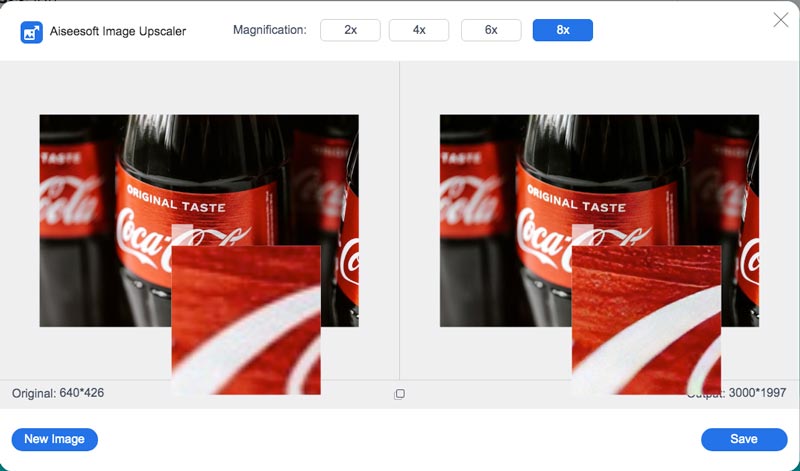
Aiseesoft AI Photo Editor je desktop image upscaler dostupný pro Windows i Mac. Má všechny funkce výše uvedené online verze. Ke zvýšení úrovně obrázků s nízkým rozlišením můžete použít verzi pro stolní počítače.
Můžete navázat na kroky ke zvýšení rozlišení vašich fotografií.
100% bezpečné. Žádné reklamy.
100% bezpečné. Žádné reklamy.
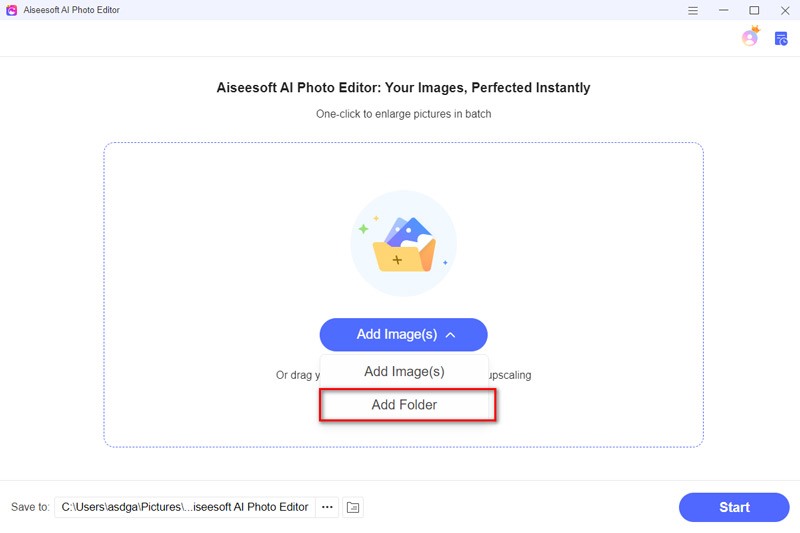


Pokud chcete své fotografie upravovat kdykoli a kdekoli, pak si zasloužíte instalaci editoru fotografií do smartphonu. Ať už používáte iPhone nebo Android, Picwand může být vynikajícím nástrojem pro zvýšení rozlišení vašich obrázků.
Můžete sledovat podrobné kroky k retušování fotografií s nízkým rozlišením na vyšší rozlišení na vašem smartphonu. Vezměte si jako příklad uživatele Androidu.
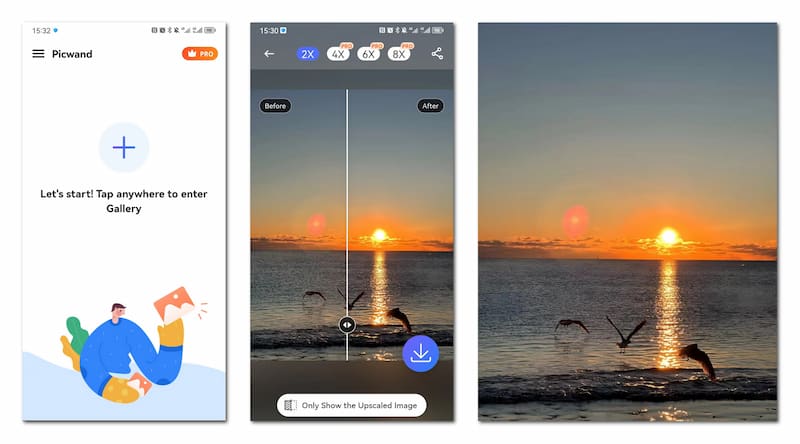
Jak zjistit, jaké rozlišení má váš obrázek?
Otevřete obrázek a podržte kurzor na fotografii, poté se zobrazí rozlišení souboru. Můžete také zkusit zadat Vlastnosti obrázku a zkontrolovat podrobnosti obrázku. Pokud jste uživatelem systému Mac, rozlišení obrázku se zobrazí přímo pod názvem obrázku.
Co je to obrázek ve vysokém rozlišení?
Fotografie ve vysokém rozlišení označuje obrázek s rozlišením 300 dpi a vyšším. To je ideální rozlišení pro jasný a vysoce kvalitní obraz. Čím vyšší rozlišení, tím lepší je kvalita obrazu.
Je Adobe Photoshop vaší nejlepší volbou pro převod online nízkého rozlišení na vysoké rozlišení?
Adobe Photoshop a další software pro úpravu obrázků mají možnosti převést obrázky s nízkým rozlišením na vysoké rozlišení. Pokud nechcete platit měsíční předplatné za vylepšení několika fotografií, můžete vždy vyzkoušet doporučený bezplatný online nástroj.
Proč investovat do čističky vzduchu?
Tento článek je zaměřen na vysvětlení, proč byste měli převádět rozlišení obrazu a jak na to převést obrázky s nízkým rozlišením na vysoké rozlišení online zdarma. Aiseesoft Image Upscaler je vaše nejlepší volba pro přeměnu obrázku s nízkým rozlišením na obrázek s vysokým rozlišením online ve 3 krocích. Také je mnohem lepší než navštěvovat více webových stránek a být na internetu hledat nejlepší konvertor obrázků. Chcete-li převést obrázky s nízkým rozlišením, přejděte do online nástroje pro zvýšení rozlišení obrazu AI.
Udělejte obrázek jasnějším
Jak opravit rozmazaný obraz Jak obnovit starou fotografii Co je Gaussovo rozostření Ostření obrázku ve Photoshopu Jak udělat obrázek jasnějším Jak zrušit rozmazání obrázku
Rychle zvětšujte a upravujte obrázky až na 4K v dávkách s širokou podporou různých formátů obrázků.
100% bezpečné. Žádné reklamy.
100% bezpečné. Žádné reklamy.